C4D 造型工具组之阵列工具
来源:网络收集 点击: 时间:2024-03-15【导读】:
整个造型组都是绿色显示,这个跟NURBS工具一样在使用的时候一定要作为父层级来使用;接下来小编跟大家分享一下有关于C4D 造型工具组之阵列工具的知识点;工具/原料moreC4D软件(中英文都可、版本不限)阵列工具方法/步骤1/7分步阅读 2/7
2/7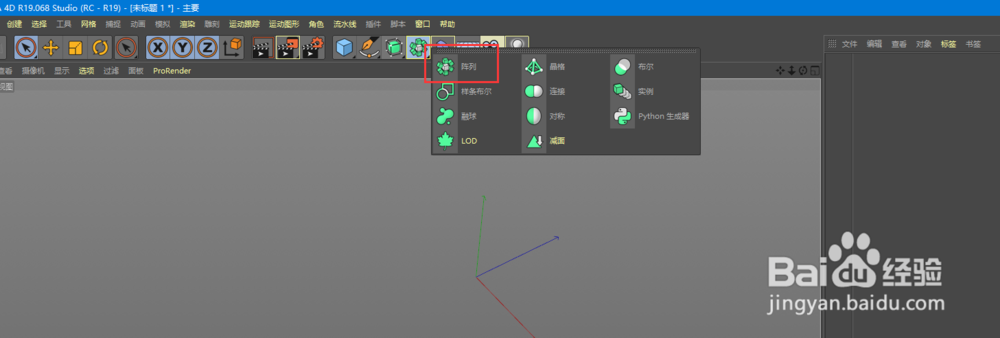 3/7
3/7 4/7
4/7
 5/7
5/7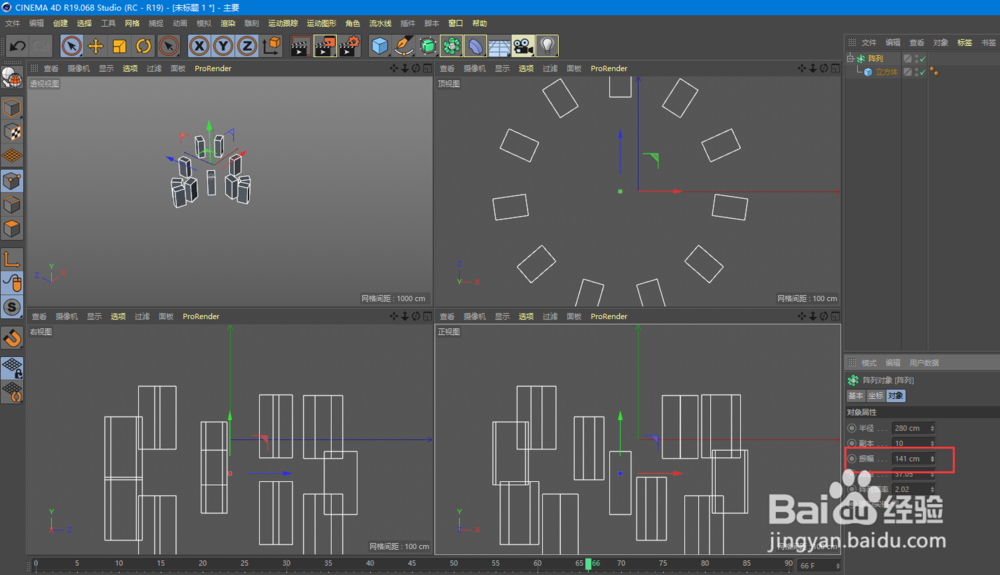 6/7
6/7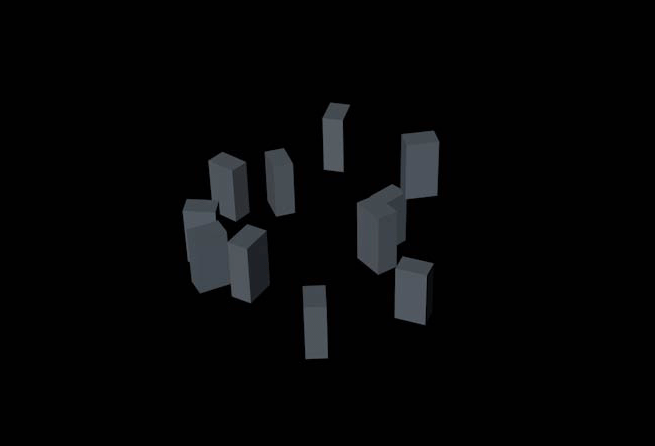 7/7
7/7
打开C4D软件;
 2/7
2/7选择造型工具组找到阵列工具;
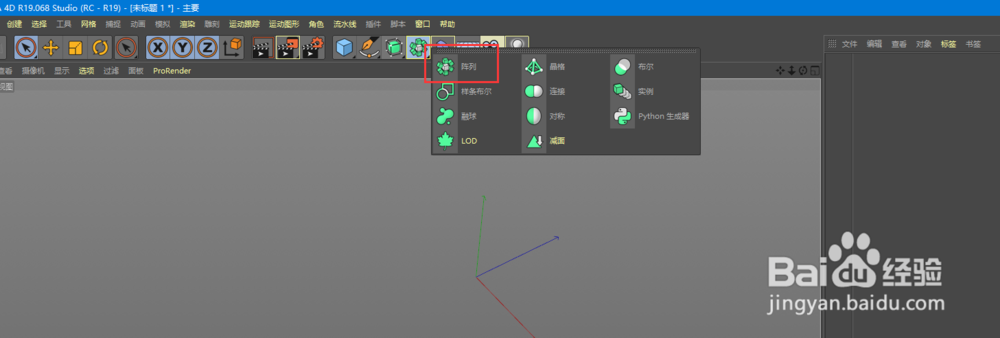 3/7
3/7创建一个立方体,再创建一个阵列,可以直接添加阵列工具,也可以按住Alt键来进行直接创建;创建完之后我们可以看到画面上得到了一个正方体复制一圈得到的模型;
 4/7
4/7阵列的参数不多,接下来来讲讲各个参数;
半径:控制模型之间的半径大小;
副本:填写要复制的数量;

 5/7
5/7振幅:复制得到的模型会有一个上下随机的一个效果,调节数值控制随机值的范围,也就是上下的幅度,这个幅度我们可以通过正视图来观察,会比较明显一点;
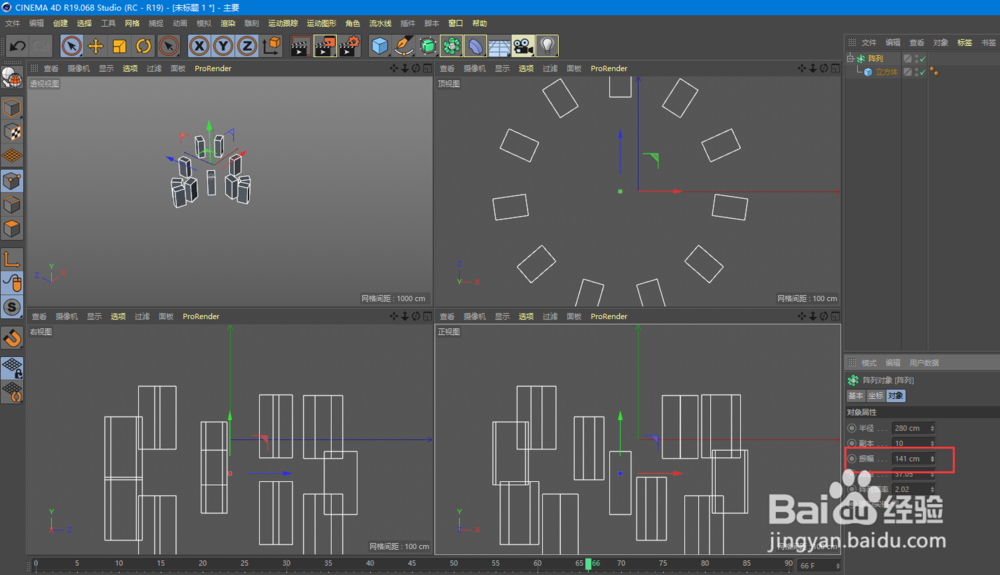 6/7
6/7频率:起到一个动态的流向效果,把立方体调整小一点,副本多一些,然后调大频率,模型动起来的速度就会更快,数值为0时景致不动;
阵列的频率:控制起伏的数量,副本不用阵列的效果不同,默认是4个;
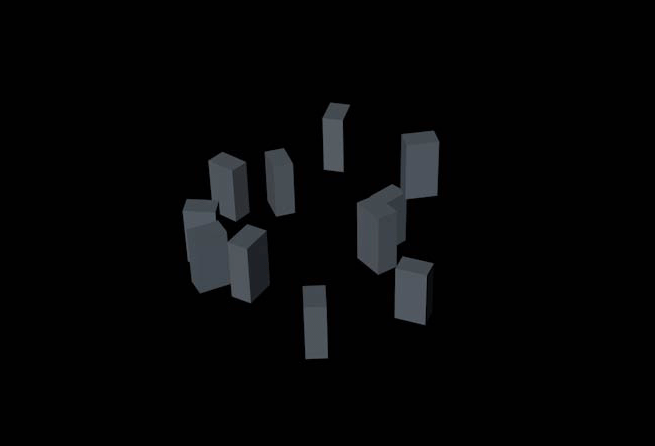 7/7
7/7以上就是C4D 造型工具组之阵列工具的知识点了,希望对大家有帮助。喜欢的话可以,帮忙【点赞】或【投票】给小编一个支持。点击【☆收藏】或【关注】获得更多优质经验,谢谢!
注意事项阵列实际上一种复制的形式;
阵列只针对最上层级的图层的图形起作用,如果还要加入其它图层,那么把要加入图层作为最上层的子级出现即可;
修改振幅、频率、阵列频率,可以改变阵列的样式,一般用来做动画
C4D造型工具组阵列工具版权声明:
1、本文系转载,版权归原作者所有,旨在传递信息,不代表看本站的观点和立场。
2、本站仅提供信息发布平台,不承担相关法律责任。
3、若侵犯您的版权或隐私,请联系本站管理员删除。
4、文章链接:http://www.1haoku.cn/art_355296.html
上一篇:如何在宜享花更换绑定的手机号
下一篇:怎么在网约APP联系客服
 订阅
订阅